Раздел: Документация
0 ... 27 28 29 30 31 32 33 ... 166 Далее следует: • В появившемся диалоговом окне ввести следующие параметры (см. рис. 83):
•Нажать кнопку ОК. Для создания сплошной сферы (см. рис. 85) с помощью командной строки следует набрать: •SPH4, 0.01, 0.02, 0.1 Создание конуса, конического сектора Создание конуса, конического сектора с центром основания в любой точке рабочей плоскости Пункт главного меню Для создания конуса в любом месте рабочей плоскости следует использовать пункт главного меню: Main Menu > Preprocessor > Create > Cone > By Picking В этом случае появляется диалоговое окно Cone by Picking (рис. 86). Команда Пункту меню, указанному выше, соответствует команда CON4. Ее общий вид при вводе с клавиатуры: C0N4, X, Y, Rad-1, Rad-2, Depth, где параметры X, Y, Rad~l, Rad-2, Depth определены выше (см. рис. 86). НЕ • Flak ЯННИ (.tubal * винн ИНН че v Had 1 Rad V Depth OK Reset
UnylcW J Ripply I j Cancel f lit- I Рис. 86. Диалоговое окно создания конуса по центру, высоте н двум радиусам: X, У - поля ввода координат центра основания конуса; Rad-1, Rad-2 -поля ввода радиусов основания и вершины конуса; Depth - поле ввода высоты конуса Пример создания конуса Для создания конуса (рис. 87) с центром основания в точке (0.01, 0 . 05) рабочей плоскости, радиусом основания 0 .1 и высотой 0 .1, следует выбрать пункт меню: Main Menu > Preprocessor > Create > Cone > By Picking Далее следует: • В появившемся диалоговом окне ввести следующие данные (см. рис. 86):
•Нажать кнопку ОК. Для создания подобного конуса (см. рис. 87) в командной строке, надо набрать: •CON4, 0.01, 0.05, 0.1, 0.1 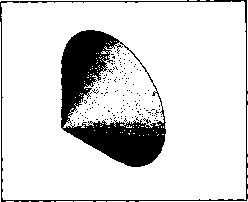 Создание конуса или конического сектора с центром основания в начале координат рабочей плоскости Пункт главного меню Для создания конуса с центром в начале координат рабочей плоскости необходимо использовать пункт главного меню: Main Menu > Preprocessor > Create> Cone> By Dimensions В этом случае появляется диалоговое окно Create Cone by Dimentions (рис. 88). 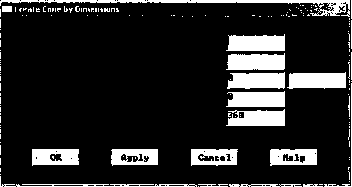 Рис. 88. Диалоговое окно создания конуса с центром в начале координат: rbot, rtop - поля ввода величин радиусов основания и вершины конуса; Zl, Z2 - поля ввода координат основания конуса и его вершины по оси Z; ТНЕТА1, ТНЕТА2 - поля ввода начального и конечного углов конического сектора Замечание! Если один из радиусов rbot или rtop нулевой, то строится обычный конус, если нет - усеченный. Если радиусы равны, то вместо конуса будет построен цилиндр. "По умолчанию" thetai = о и тнета2 = 3 60°. Команда Команда CONE соответствует приведенному выше пункту меню: CONE, КВОТ, RTOP, Zl, Z2, THETAI, ТНЕТА2 где параметры RBOT, RTOP, Zl, Z2, THETAI, ТНЕТА2 X, Y, RAD-1, RAD-2, Depth определены выше (рис. 88). 0 ... 27 28 29 30 31 32 33 ... 166 |












